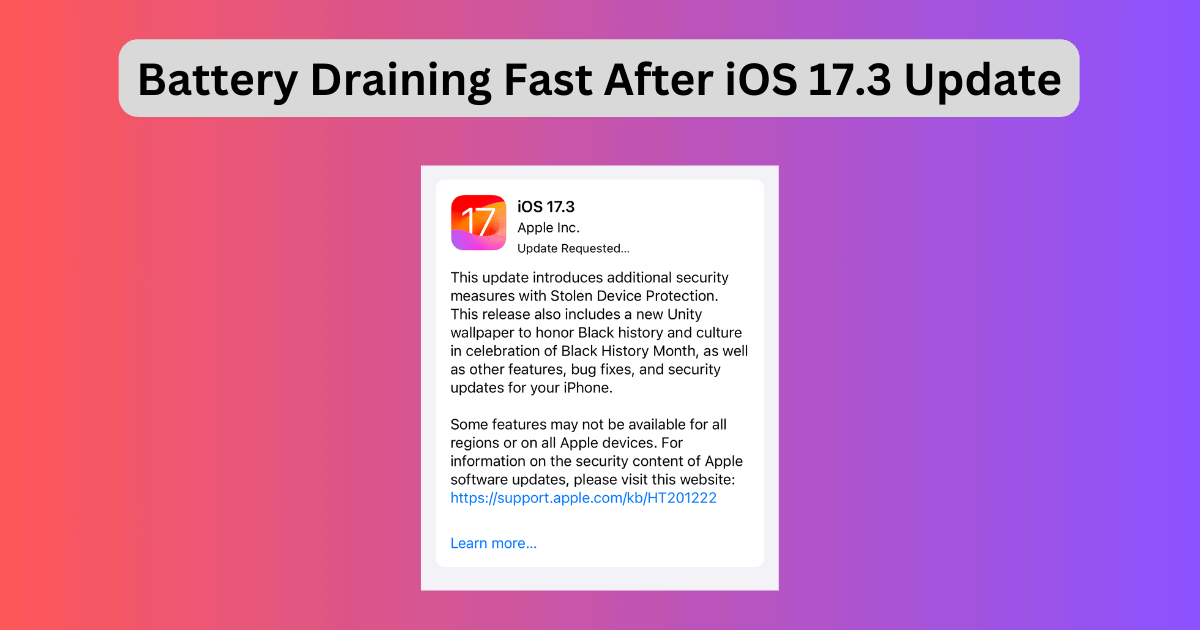¿Tu batería se está agotando rápido después de la actualización a iOS 17.3? Yo he enfrentado lo mismo desde la actualización y toda mi batería se agotó en 6-7 horas de carga completa. Aquí están todas las soluciones que encontré útiles.
Cómo arreglar la rápida descarga de batería después de la actualización a iOS 17.3
Con cada nueva actualización, la descarga de batería es un problema importante. Sin embargo, puedes esperar y ver si la batería mejora con el tiempo. O puedes intentar cambiar algunos ajustes mencionados en esta guía.
1. Reinicia forzosamente tu iPhone
Si tu batería se descarga rápido después de la actualización a iOS 17.3, deberías reiniciar forzosamente tu iPhone. Un reinicio forzado puede ayudar a eliminar fallas temporales o procesos que contribuyen a un consumo excesivo de batería.
Tiempo requerido: 5 minutos
Así es como puedes reiniciar forzosamente el iPhone.
Presiona y suelta inmediatamente el botón de Volumen Arriba. Presiona y suelta inmediatamente el botón de Volumen Abajo. Luego, mantén presionado el botón lateral hasta que tu iPhone se apague y veas el logotipo de Apple en la pantalla.
Después, tu iPhone se reiniciará. Intenta hacer esto una vez a la semana para eliminar cualquier error o falla.
2. Desactiva el Bluetooth
Los propietarios de iPhones han informado que desactivar el Bluetooth es una de las soluciones más efectivas. Así es cómo hacerlo:
Abre la aplicación de Ajustes en tu iPhone.
Toca Bluetooth.
Desactiva la palanca de Bluetooth.
3. Actualiza todas las aplicaciones
Luego, debes asegurarte de que todas las aplicaciones en tu dispositivo estén actualizadas. Las aplicaciones desactualizadas pueden no estar optimizadas para la última versión de iOS, lo que ocasiona problemas de compatibilidad y un uso de batería aumentado.
Abre la App Store y toca tus iniciales en la esquina superior derecha.
Toca en Actualizar Todo.
Este proceso puede tomar unos minutos dependiendo del número de aplicaciones que necesiten actualizarse. Luego puedes reiniciar tu iPhone una vez que la actualización haya finalizado.
4. Desactiva las alertas y la automatización de accesos directos
Las alertas y la automatización de accesos directos permiten que tu iPhone use tu ubicación para recordarte llamar a alguien cuando estés en una ubicación específica. Todos sabemos que el GPS es una de las principales razones por las que tu batería se descarga más rápido que nunca.
Por lo tanto, si no necesitas esta configuración en particular, simplemente puedes desactivarla para ahorrar vida de la batería.
Abre Ajustes y ve a Privacidad y Seguridad
Luego, toca en Servicios de Localización.
Desplázate hasta el final de la página y abre Servicios del Sistema.
Desactiva las Alertas y Automatización de Accesos Directos.
5. Desactiva las sugerencias de diario
Es posible que te hayas encontrado con la nueva app de Diario en tu iPhone. Si eres más de escribir en papel para registrar tu día, puedes eliminar la app o desactivar la configuración.
Abre Ajustes y ve a Privacidad y Seguridad
Desplázate hacia abajo y toca en Sugerencias de Diario.
Selecciona Apagar Todo.
6. Desactiva el informe de privacidad de la app
El informe de privacidad de la app se ejecuta en segundo plano y rastrea constantemente tus actividades para informar sobre cada aplicación. Desactivar esto te ahorrará una gran cantidad de vida de la batería a largo plazo.
Abre Ajustes y ve a Privacidad y Seguridad
Desplázate hacia abajo y toca en Informe de Privacidad de la App.
Toca en Apagar el Informe de Privacidad de la App.
Selecciona OK para confirmar.
7. Modo de bajo consumo
Puedes habilitar el Modo de Bajo Consumo para ahorrar la rápida descarga de batería en tu iOS 17.3. Esto reduce los procesos en segundo plano, los efectos visuales y la recuperación de correos, preservando la vida de la batería durante periodos críticos.
Puedes habilitarlo solo cuando sea absolutamente necesario ya que desactiva ciertas actividades en el teléfono como se mencionó anteriormente. Así es cómo puedes hacerlo.
Desliza hacia abajo en tu iPhone para abrir el Centro de Control.
Toca el icono de Batería a continuación para habilitar el Modo de Bajo Consumo.
Una vez habilitado, el ícono de tu batería se volverá amarillo para indicar el Modo de Bajo Consumo.
8. Habilita el Bloqueo Automático
Si has establecido tu Bloqueo Automático en Nunca, tu pantalla está siempre encendida y está descargando tu batería hasta que la bloquees manualmente. Sin embargo, puedes cambiar la configuración y establecer un temporizador.
Veamos los pasos que puedes seguir.
Abre Ajustes y ve a Pantalla y Brillo.
Luego, desplázate y toca en Bloqueo Automático.
Aquí, puedes seleccionar el tiempo en la lista. Digamos que has elegido 30 segundos, si tu iPhone se mantiene inactivo durante 30 segundos, bloqueará automáticamente tu pantalla, ahorrando así vida de batería.
9. Desactiva la actualización de aplicaciones en segundo plano
Uno de los mayores culpables de que tu batería se descargue en un lapso de 6-8 horas durante el día es la actualizaciónde aplicaciones en segundo plano. Las aplicaciones que actualizan contenidos en segundo plano pueden aumentar el consumo de energía.
Por lo tanto, puedes desactivar esto para todas las aplicaciones o seleccionar las que no sean esenciales.
Abre Ajustes y ve a General.
Aquí, toca en Actualización de Aplicaciones en Segundo Plano.
Ahora puedes desactivarlo en la parte superior para todas las aplicaciones o revisar la lista y seleccionar algunas aplicaciones en particular.
10. Desactiva las vibraciones del teclado
Personalmente uso las vibraciones del teclado, por lo tanto, esto es algo que personalmente no he desactivado por el consumo de batería. Sin embargo, si sientes que esta característica no es para ti, es mejor desactivarla ya que las vibraciones y los sonidos del teclado utilizan energía adicional.
Así es cómo puedes desactivarlo.
Abre Ajustes y ve a Sonido y Vibración.
Desplázate hacia abajo y toca en Comentarios del Teclado.
Desde aquí puedes desactivar Sonido y Vibraciones.
11. Cierra tus aplicaciones
Por último, debes cerrar todas tus aplicaciones que se ejecuten en segundo plano. Muchos expertos y usuarios creen que esta no es la mejor manera de ahorrar vida de batería. Sin embargo, hay momentos en que las aplicaciones que se ejecutan en segundo plano han fallado y han consumido más vida de batería de lo que sabes. Puedes cerrar todas estas aplicaciones una vez a la semana o al final del día y comenzar de nuevo al día siguiente.